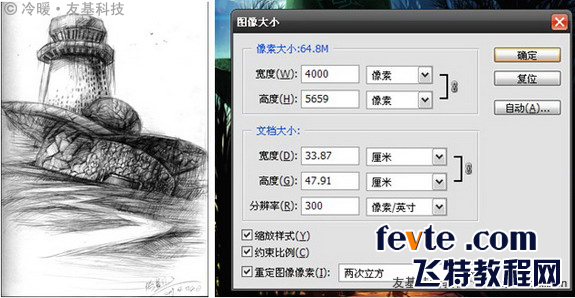萬盛學電腦網 >> 圖文處理 >> Photoshop教程 >> ps文字教程 >> Photoshop制作彩色的絲光文字效果
Photoshop制作彩色的絲光文字效果
photoshop教程最終效果

1、新建一個800 * 600像素的文件,背景填充黑色,然後用鋼筆工具勾出想要的文字路徑
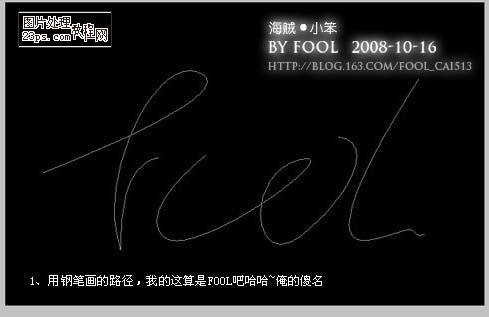
2、新建一個圖層,設置畫筆,參數如下圖,然後選擇描邊路徑
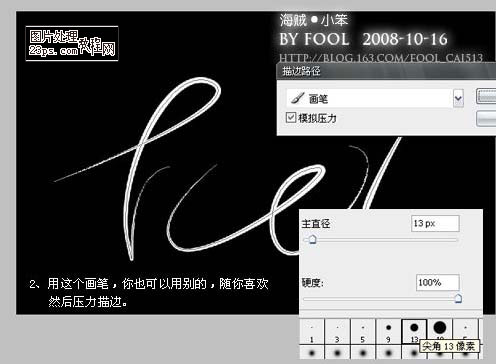
3、復制一層,然後高斯模糊,參數設置如下圖
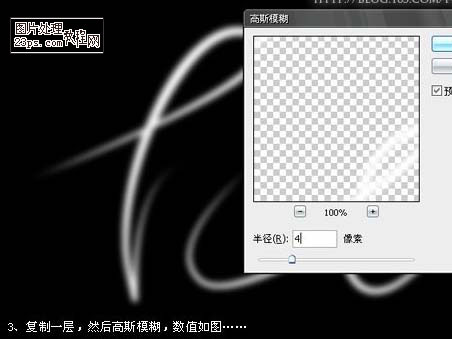
4、選擇塗抹工具塗抹,強度為69

5、然後雙擊圖層選擇圖層樣式,參數設置如下圖
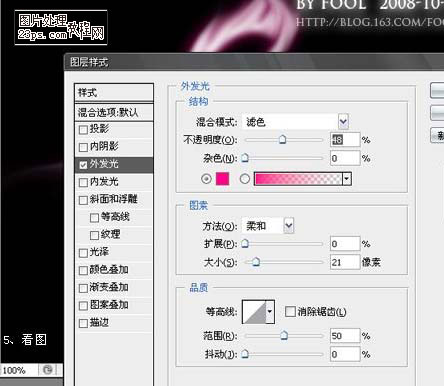
6、按Ctrl + J把加好樣式的圖層復制一層
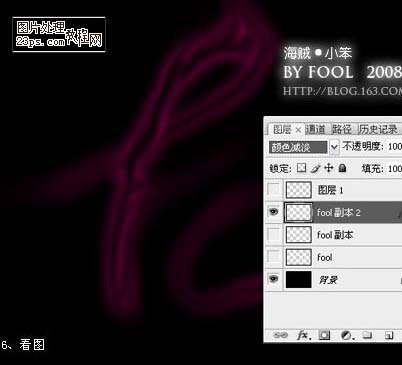
7、調出文字選區,點路徑面板,轉為路徑
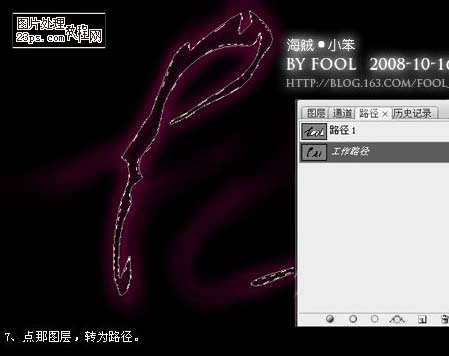
8、回到圖層面板,描邊一個像素,然後再設置外發光
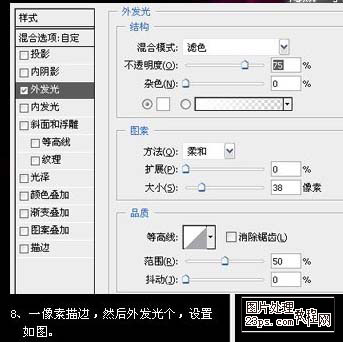
9、復制路徑,然後移動描點隨便拖隨便拉

10、描邊,外發光,然後復制多幾個圖層,上下左右隨便移動
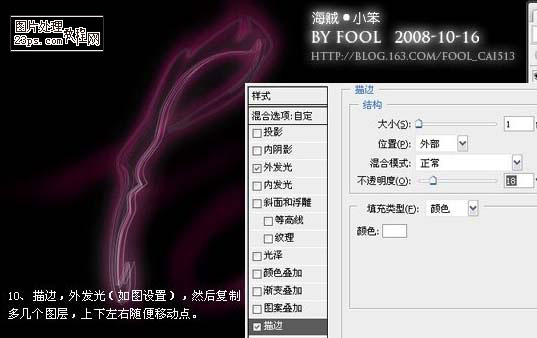
11、其中最上那層執行:濾鏡 > 模糊 > 動感模糊,參數設置如下圖

12、選擇漸變工具拉出紫色到藍色的漸變如下圖,然後把圖層混合模式改為“柔光”,加上圖層蒙版用黑白漸變有上往下拉出透明漸變

13、復制漸變圖層,圖層混合模式改為“顏色減淡”。

14、看上去不是很好看,隨便再畫幾條路徑,然後柔光

15、再多龍幾條

16、設置畫筆
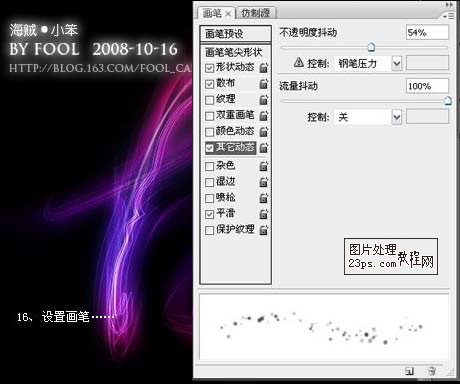
17、繼續描邊路徑

18、加上倒影完成最終效果

ps文字教程排行
軟件知識推薦
相關文章
copyright © 萬盛學電腦網 all rights reserved